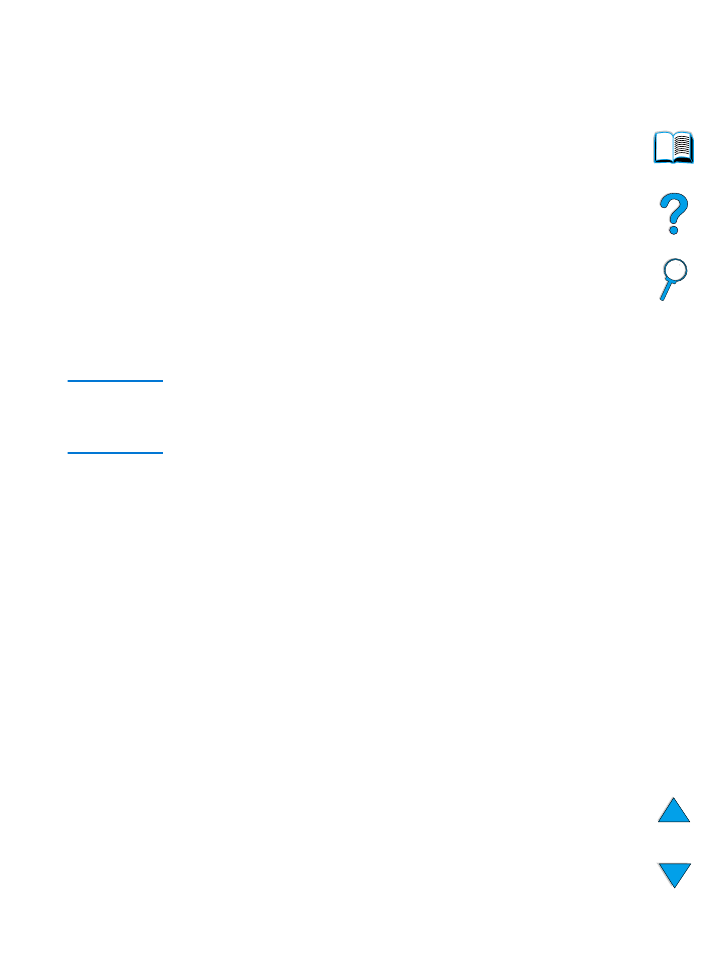
∆ιάγραµµα ροής για την αντιµετώπιση
προβληµάτων
Εάν ο εκτυπωτής δεν ανταποκρίνεται κανονικά, χρησιµοποιήστε το
διάγραµµα ροής για να προσδιορίσετε το πρόβληµα. Εάν ο
εκτυπωτής δεν µπορεί να ξεπεράσει ένα συγκεκριµένο βήµα,
ακολουθήστε τις αντίστοιχες προτάσεις αντιµετώπισης
προβληµάτων.
Εάν δεν µπορείτε να λύσετε το πρόβληµα αφού ακολουθήσετε τις
προτάσεις του οδηγού, επικοινωνήστε µε έναν εξουσιοδοτηµένο
αντιπρόσωπο υποστήριξης ή σέρβις της ΗΡ (ανατρέξτε στην
ενότητα “HP Υποστήριξη, Φροντίδα και Εξυπηρέτηση Πελατών” στη
σελίδα 185).
Σηµείωση
Χρήστες υπολογιστών Macintosh: Για περισσότερες πληροφορίες
σχετικά µε την αντιµετώπιση προβληµάτων, ανατρέξτε στην
ενότητα “∆ιάγραµµα ροής για την αντιµετώπιση προβληµάτων για
χρήστες υπολογιστών Macintosh” στη σελίδα 167.
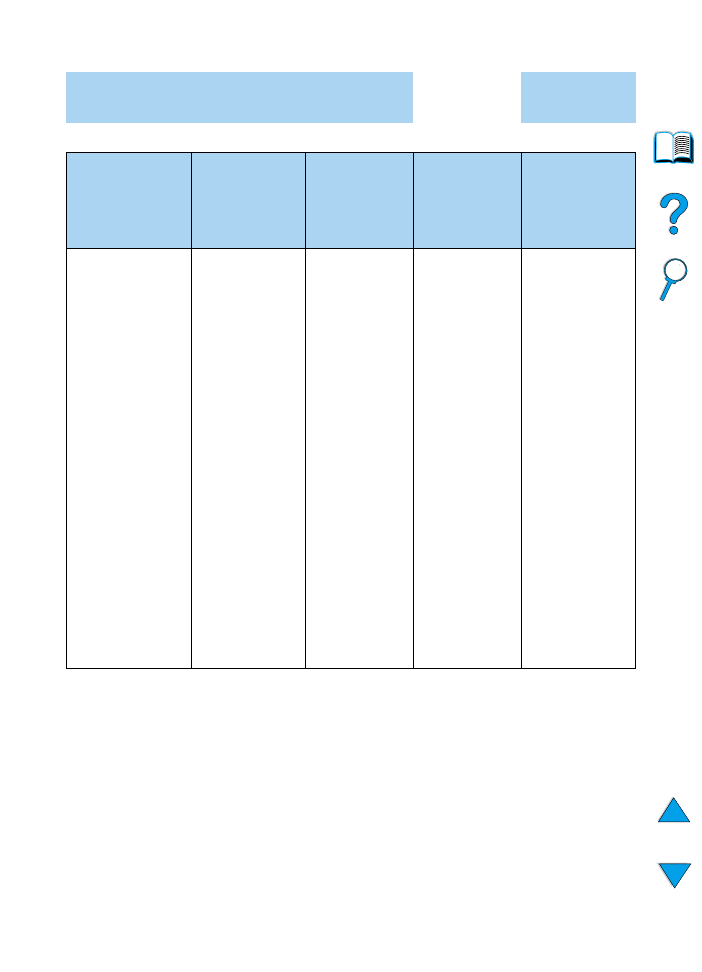
GR
Προσδιορισµός προβληµάτων εκτυπωτή 161
1
Ο πίνακας ελέγχου εµφανίζει την ένδειξη
READY?
ΝΑΙ
➜
Προχωρήστε
στο βήµα 2.
ΟΧΙ
Η οθόνη είναι
κενή και ο
ανεµιστήρας του
εκτυπωτή δεν
λειτουργεί.
Η οθόνη είναι
κενή αλλά ο
ανεµιστήρας
του εκτυπωτή
λειτουργεί.
Η οθόνη είναι
σε λάθος
γλώσσα.
Η οθόνη
εµφανίζει
παράξενους ή
άγνωστους
χαρακτήρες.
Εµφανίζεται
κάποιο µήνυµα
εκτός του
READY.
• Ελέγξτε τις
συνδέσεις του
καλωδίου
ρεύµατος και το
διακόπτη
ρεύµατος.
• Βάλτε το καλώδιο
του εκτυπωτή σε
διαφορετική
πρίζα.
• Βεβαιωθείτε ότι το
ρεύµα µε το οποίο
τροφοδοτείται ο
εκτυπωτής είναι
σταθερό και ότι
πληροί τις
προδιαγραφές
του εκτυπωτή
(ανατρέξτε στην
ενότητα
“Ηλεκτρικές
προδιαγραφές”
στη σελίδα 231).
• Πατήστε
οποιοδήποτε
κουµπί του
πίνακα ελέγχου
για να δείτε εάν
ανταποκρίνεται
ο εκτυπωτής.
• Θέστε τον
εκτυπωτή εκτός
λειτουργίας και
στη συνέχεια
θέστε τον σε
λειτουργία.
• Θέστε τον
εκτυπωτή
εκτός
λειτουργίας.
Κρατήστε
πατηµένο το
κουµπί
Ε
ΠΙΛΟΓΗ
ενώ
θέτετε τον
εκτυπωτή σε
λειτουργία.
Πατήστε το
κουµπί
–Τ
ΙΜΗ
+
για µετακύλιση
στον κατάλογο
των διαθέσιµων
γλωσσών.
Πατήστε το
κουµπί
Ε
ΠΙΛΟΓΗ
για να
αποθηκεύσετε
την επιθυµητή
γλώσσα, ως τη
νέα
προεπιλεγµένη
ρύθµιση
γλώσσας.
Πατήστε
Ε
ΝΑΡΞΗ
για να
εµφανιστεί και
πάλι το µήνυµα
READY.
• Βεβαιωθείτε
ότι η επιθυµητή
γλώσσα είναι
επιλεγµένη
µέσα από τον
πίνακα
ελέγχου.
• Θέστε τον
εκτυπωτή
εκτός
λειτουργίας και
στη συνέχεια
θέστε τον σε
λειτουργία.
• Ανατρέξτε στην
ενότητα
“Κατανόηση των
µηνυµάτων του
εκτυπωτή” στη
σελίδα 122.
➜
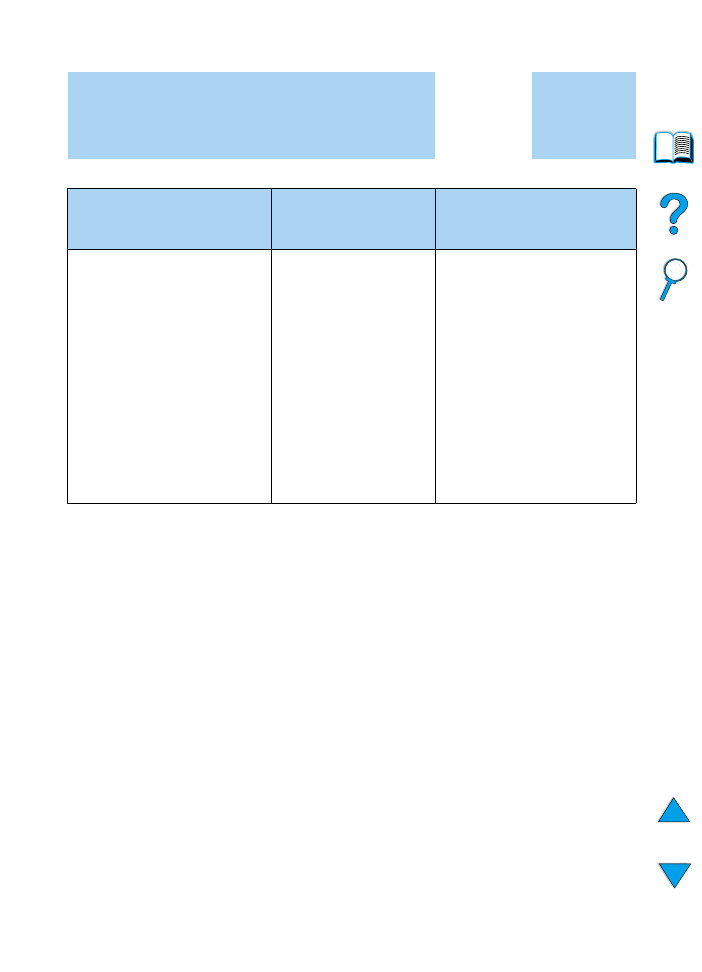
162 Κεφάλαιο 4 - Επίλυση προβληµάτων
GR
2
Μπορείτε να εκτυπώσετε µια σελίδα
διαµόρφωσης (ανατρέξτε στην ενότητα
“Configuration page (Σελίδα διαµόρφωσης)” στη
σελίδα 178);
ΝΑΙ ➜
Προχωρήστε
στο βήµα
3
.
ΟΧΙ
∆εν εκτυπώνεται σελίδα
διαµόρφωσης.
Εκτυπώνεται κενή
σελίδα.
Εµφανίζεται κάποιο άλλο
µήνυµα αντί του
READY ή του
PRINTING CONFIGURATION.
• Ελέγξτε ότι όλοι οι δίσκοι
περιέχουν σωστά τοποθετηµένο
µέσο εκτύπωσης, είναι σωστά
ρυθµισµένοι και έχουν
εγκατασταθεί σωστά στον
εκτυπωτή.
• Ελέγξτε από τον υπολογιστή την
ουρά εκτύπωσης ή το
πρόγραµµα διεκπεραίωσης
εκτυπώσεων για να δείτε εάν ο
εκτυπωτής έχει τεθεί σε παύση
λειτουργίας. Εάν υπάρχουν
προβλήµατα µε την τρέχουσα
εργασία εκτύπωσης ή εάν ο
εκτυπωτής είναι σε παύση
λειτουργίας, δεν θα εκτυπωθεί η
σελίδα διαµόρφωσης. (Πατήστε
το
Α
ΚΥΡΩΣΗ
ΕΡΓΑΣΙΑΣ
και
δοκιµάστε πάλι το βήµα 2).
• Βεβαιωθείτε ότι η ταινία
σφράγισης δεν έχει
παραµείνει στην κασέτα
γραφίτη. (Ανατρέξτε
στον οδηγό για το
ξεκίνηµα ή στις οδηγίες
που συνοδεύουν την
κασέτα γραφίτη).
• Ο γραφίτης στην κασέτα
πιθανόν να έχει
εξαντληθεί.
Τοποθετήστε νέα
κασέτα γραφίτη.
• Προχωρήστε στην ενότητα
“Κατανόηση των µηνυµάτων του
εκτυπωτή” στη σελίδα 122.
➜

GR
Προσδιορισµός προβληµάτων εκτυπωτή 163
3
Μπορείτε να εκτυπώσετε από µια εφαρµογή
λογισµικού;
ΝΑΙ ➜
Προχωρήστε
στο βήµα
4
.
ΟΧΙ
Η εργασία δεν εκτυπώνεται.
Εκτυπώνεται µια σελίδα
σφάλµατος ή κατάλογος
εντολών PS
• Εάν δεν εκτυπώνεται η εργασία, και στον πίνακα ελέγχου
εµφανίζεται κάποιο µήνυµα, ανατρέξτε στην ενότητα
“Κατανόηση των µηνυµάτων του εκτυπωτή” στη σελίδα 122.
• Ελέγξτε από τον υπολογιστή για να δείτε εάν ο εκτυπωτής έχει
τεθεί σε παύση λειτουργίας.
• Εάν ο εκτυπωτής βρίσκεται σε δίκτυο, ελέγξτε εάν εκτυπώνετε
στο σωστό εκτυπωτή. Για να βεβαιωθείτε ότι δεν υπάρχει
πρόβληµα µε το δίκτυο, συνδέστε τον υπολογιστή απευθείας
στον εκτυπωτή µε ένα παράλληλο καλώδιο, αλλάξτε τη θύρα
σε LPT1 και προσπαθήστε να εκτυπώσετε.
• Ελέγξτε τις συνδέσεις του καλωδίου διασύνδεσης.
Αποσυνδέστε και επανασυνδέστε το καλώδιο, τόσο από τον
υπολογιστή όσο και από τον εκτυπωτή.
• Ελέγξτε το καλώδιο, δοκιµάζοντάς το σε έναν άλλο
υπολογιστή.
• Εάν χρησιµοποιείτε παράλληλη σύνδεση, βεβαιωθείτε ότι το
καλώδιο πληροί τις προδιαγραφές ΙΕΕΕ-1284.
• Εάν ο εκτυπωτής είναι συνδεδεµένος σε δίκτυο, εκτυπώστε µια
σελίδα διαµόρφωσης (ανατρέξτε στην ενότητα “Configuration
page (Σελίδα διαµόρφωσης)” στη σελίδα 178) και επιβεβαιώστε
ότι το όνοµα διακοµιστή και κόµβου που εµφανίζονται στην
ενότητα Protocol Information (Πληροφορίες Πρωτοκόλλου)
αντιστοιχούν στα ονόµατα στο πρόγραµµα οδήγησης
εκτυπωτή.
• Για να βεβαιωθείτε ότι το πρόβληµα δεν έγκειται στον
υπολογιστή, εκτυπώστε από κάποιον άλλο υπολογιστή (εάν
είναι δυνατόν).
• Βεβαιωθείτε ότι η εργασία εκτύπωσης αποστέλλεται στη σωστή
θύρα (για παράδειγµα LPT1 ή θύρα εκτυπωτή δικτύου).
• Ελέγξτε εάν χρησιµοποιείτε το σωστό πρόγραµµα οδήγησης
εκτυπωτή (ανατρέξτε στην ενότητα “Επιλέξτε το πρόγραµµα
οδήγησης εκτυπωτή που είναι κατάλληλο για τις ανάγκες σας”
στη σελίδα 40).
• Επανεγκαταστήστε το πρόγραµµα οδήγησης εκτυπωτή
(ανατρέξτε στον οδηγό για το ξεκίνηµα).
• Ελέγξτε εάν η θύρα είναι σωστά διαµορφωµένη και λειτουργεί
κανονικά. (∆οκιµάστε να συνδέσετε στη θύρα αυτή κάποιο
άλλο εκτυπωτή και να εκτυπώσετε).
• Εάν εκτυπώνετε χρησιµοποιώντας το πρόγραµµα οδήγησης
PS, τότε από το Μενού Configuration στον πίνακα ελέγχου
εκτυπωτή, επιλέξτε τη ρύθµιση
PRINT PS ERRORS=ON, κατό πιν
εκτυπώστε ξανά την εργασία (ανατρέξτε στην ενότητα “PRINT
PS ERRORS= OFF” στη σελίδα 258. Εάν εκτυπωθεί σελίδα
σφάλµατος, τότε ανατρέξτε στις οδηγίες της επόµενης στήλης.
• Βεβαιωθείτε ότι στο µενού Configuration του πίνακα ελέγχου
του εκτυπωτή έχει επιλεγεί η ρύθµιση
PERSONALITY=AUTO
(ανατρέξτε στην ενότητα “PERSONALITY= AUTO” στη
σελίδα 259).
• Πιθανόν να µην βλέπετε κάποιο µήνυµα εκτυπωτή που θα
µπορούσε να σας βοηθήσει να λύσετε το πρόβληµα. Από το
Μενού Configuration του πίνακα ελέγχου του εκτυπωτή,
απενεργοποιήστε προσωρινά τις ρυθµίσεις Clearable Warnings
και Auto Continue (ανατρέξτε στις ενότητες “CLEARABLE
WARNINGS=JOB” στη σελίδα 257 και “AUTO CONTINUE= ON”
στη σελίδα 257) και στη συνέχεια εκτυπώστε και πάλι την
εργασία.
• Ο εκτυπωτής πιθανό ν να
δέχθηκε κάποιον µη τυπικό
κωδικό PS. Από το µενού
Configuration στον πίνακα
ελέγχου του εκτυπωτή,
ρυθµίστε την τιµή του στοιχείου
PERSONALITY σε PS µόνο για τη
συγκεκριµένη εργασία
εκτύπωσης. Αφού εκτυπωθεί η
εργασία, επαναφέρετε τη
ρύθµιση στην τιµή
AUTO
(ανατρέξτε στην ενότητα
“PERSONALITY= AUTO” στη
σελίδα 259).
• Βεβαιωθείτε ότι η εργασία
εκτύπωσης είναι εργασία PS
και ότι χρησιµοποιείτε το
πρόγραµµα οδήγησης PS.
• Ο εκτυπωτής πιθανόν να έλαβε
κωδικό PS ενώ έχει επιλεγεί η
ρύθµιση PCL. Από το Μενού
Configuration, ρυθµίστε την
τιµή του στοιχείου
PERSONALITY σε AUTO
(ανατρέξτε στην ενότητα
“PERSONALITY= AUTO” στη
σελίδα 259).
➜
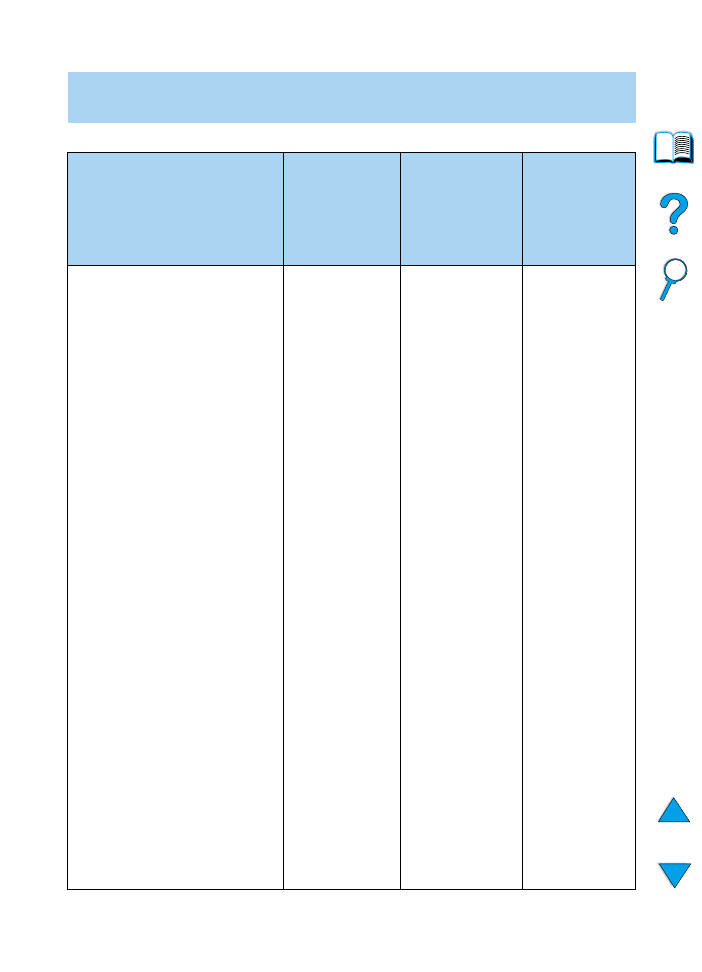
164 Κεφάλαιο 4 - Επίλυση προβληµάτων
GR
4
Εκτυπώνεται η εργασία κατά τον αναµενόµενο τρόπο; (Συνέχεια στην
επόµενη σελίδα).
ΟΧΙ
Η εκτύπωση είναι
ασυνάρτητη, ή εκτυπώνεται
µόνο ένα µέρος της σελίδας
Εκτύπωση
διακοπές κατά
τη διάρκεια της
εργασίας.
Η ταχύτητα
εκτύπωσης είναι
χαµηλότερη από
την
αναµενόµενη.
Κάποια
ρύθµιση του
πίνακα
ελέγχου δεν
τίθεται σε
εφαρµογή.
• Βεβαιωθείτε ότι χρησιµοποιείτε το
κατάλληλο πρόγραµµα οδήγησης
εκτυπωτή (ανατρέξτε στην
ενότητα “Επιλέξτε το πρόγραµµα
οδήγησης εκτυπωτή που είναι
κατάλληλο για τις ανάγκες σας”
στη σελίδα 40).
• Το αρχείο δεδοµένων που έχει
σταλεί στον εκτυπωτή πιθανόν να
έχει καταστραφεί. Για να το
ελέγξετε, δοκιµάστε να το
εκτυπώσετε σε κάποιον άλλον
εκτυπωτή (εάν είναι δυνατόν) ή
δοκιµάστε κάποιο άλλο αρχείο.
• Ελέγξτε τις συνδέσεις του
καλωδίου διασύνδεσης. Ελέγξτε
το καλώδιο, δοκιµάζοντάς το σε
έναν άλλον υπολογιστή (εάν είναι
δυνατόν).
• Αντικαταστήστε το καλώδιο
διασύνδεσης µε ένα καλώδιο
υψηλής ποιότητας (ανατρέξτε
στην ενότητα “Πληροφορίες
παραγγελιών” στη σελίδα 22).
• Μειώστε την πολυπλοκότητα της
εργασίας, εκτυπώστε σε
χαµηλότερη ανάλυση (ανατρέξτε
στην περιγραφή του στοιχείου
“RESOLUTION= FASTRES 1200”
στη σελίδα 253), ή εγκαταστήστε
περισσότερη µνήµη εκτυπωτή
(ανατρέξτε στην ενότητα “Μνήµη
εκτυπωτή και επέκταση” στη
σελίδα 267).
• Πιθανόν να µην βλέπετε κάποιο
µήνυµα εκτυπωτή που θα
µπορούσε να σας βοηθήσει να
λύσετε το πρόβληµα. Από το
Μενού Configuration του πίνακα
ελέγχου του εκτυπωτή,
απενεργοποιήστε προσωρινά τις
ρυθµίσεις Clearable Warnings και
Auto Continue (ανατρέξτε στις
ενότητες “CLEARABLE
WARNINGS=JOB” στη σελίδα 257
και “AUTO CONTINUE= ON” στη
σελίδα 257) και εκτυπώστε και
πάλι την εργασία.
• Πιθανό ν να
πατήθηκε το
κουµπί
Α
ΚΥΡΩΣΗ
ΕΡΓΑΣΙΑΣ
.
• Βεβαιωθείτε ότι
το ρεύµα µε το
οποίο
τροφοδοτείται ο
εκτυπωτής είναι
σταθερό και ότι
πληροί τις
προδιαγραφές
του εκτυπωτή
(ανατρέξτε στην
ενότητα
“Ηλεκτρικές
προδιαγραφές”
στη σελίδα 231).
• Απλοποιήστε την
εργασία
εκτύπωσης.
• Προσθέστε µνήµη
στον εκτυπωτή
(ανατρέξτε στην
ενότητα “Μνήµη
εκτυπωτή και
επέκταση” στη
σελίδα 267).
• Απενεργοποιήστε
τις σελίδες-πανώ
(banner pages).
(Απευθυνθείτε
στο διαχειριστή
του δικτύου σας).
• Σηµειώστε θα
πρέπει να
αναµένετε
χαµηλότερη
ταχύτητα εάν
εκτυπώνετε σε
στενό χαρτί, εάν
εκτυπώνετε από
τον δίσκο 1, εάν
χρησιµοποιείτε τη
λειτουργία
έψησης HIGH 2 ή
εάν έχετε επιλέξει
την αργή ρύθµιση
για την ταχύτητα
χαρτιού µικρού
µεγέθους.
• Ελέγξτε τις
ρυθµίσεις του
προγράµµατος
οδήγησης ή της
εφαρµογής
λογισµικού. (Οι
ρυθµίσεις που
γίνονται από το
πρόγραµµα
οδήγησης του
εκτυπωτή και
την εφαρµογή
λογισµικού
αντικαθιστούν
τις ρυθµίσεις
του πίνακα
ελέγχου.)
➜
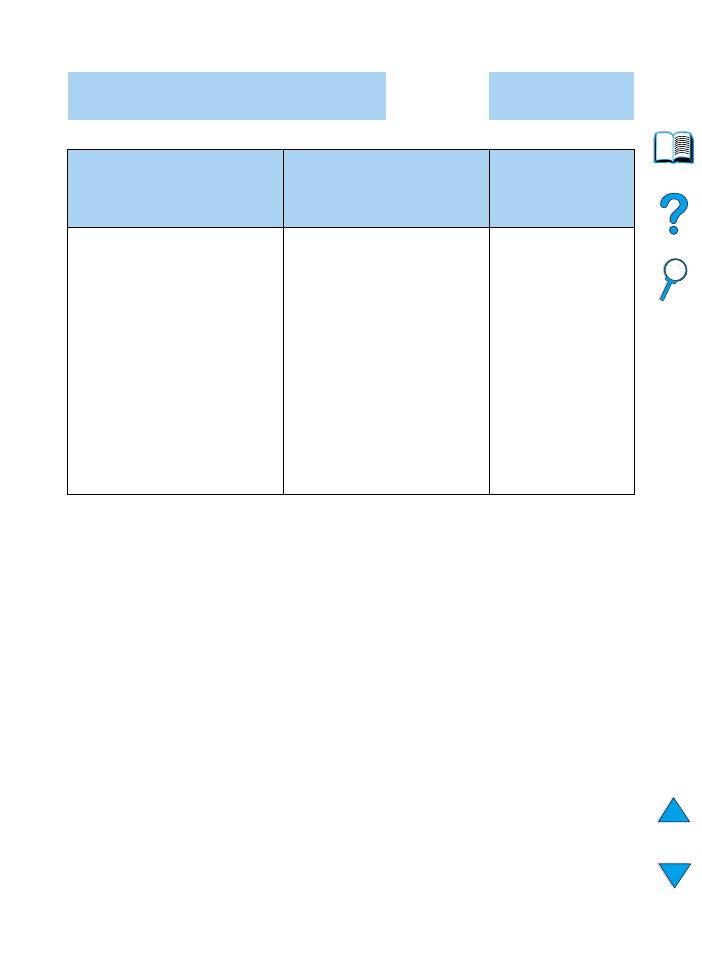
GR
Προσδιορισµός προβληµάτων εκτυπωτή 165
Εκτυπώνεται η εργασία κατά τον
αναµενόµενο τρόπο; (συνεχίζεται)
ΝΑΙ ➜
Προχωρήστε στο
βήµα
5.
ΟΧΙ
Η εργασία εκτύπωσης δεν
είναι σωστά διαµορφωµένη.
Οι σελίδες δεν
τροφοδοτούνται σωστά ή
είναι φθαρµένες.
Υπάρχουν
προβλήµατα στην
ποιότητα
εκτύπωσης.
• Βεβαιωθείτε ότι χρησιµοποιείτε το
σωστό πρόγραµµα οδήγησης
εκτυπωτή (ανατρέξτε στην
ενότητα “Επιλέξτε το πρόγραµµα
οδήγησης εκτυπωτή που είναι
κατάλληλο για τις ανάγκες σας”
στη σελίδα 40).
• Ελέγξτε τις ρυθµίσεις του
λογισµικού. (Ανατρέξτε στο
σύστηµα βοήθειας του
λογισµικού).
• ∆οκιµάστε µιαν άλλη
γραµµατοσειρά.
• Πιθανόν να έχουν χαθεί πόροι τους
οποίους έχετε µεταφορτώσει. Ίσως
χρειαστεί να τους µεταφορτώσετε
πάλι.
• Βεβαιωθείτε ότι το χαρτί έχει
τοποθετηθεί σωστά και ότι οι
οδηγοί δεν πιέζουν υπερβολικά
τη στοίβα του χαρτιού ή δεν είναι
υπερβολικά χαλαροί.
• Εάν αντιµετωπίζετε
προβλήµατα µε την εκτύπωση σε
χαρτί ειδικού µεγέθους,
ανατρέξτε στην ενότητα
“Οδηγίες για την εκτύπωση σε
χαρτί ειδικού µεγέθους” στη
σελίδα 69.
• Εάν οι σελίδες είναι ζαρωµένες ή
τυλιγµένες ή εάν η εικόνα
εκτυπώνεται στη σελίδα
κεκλιµένη, ανατρέξτε στην
ενότητα “Αποκατάσταση των
προβληµάτων ποιότητας
απόδοσης” στη σελίδα 147.
• Ρυθµίστε την
ανάλυση εκτύπωσης
(ανατρέξτε στην
ενότητα
“RESOLUTION=
FASTRES 1200” στη
σελίδα 253).
• Βεβαιωθείτε ότι η
λειτουργία REt είναι
ενεργοποιηµένη
(ανατρέξτε στην
ενότητα
“RET=MEDIUM” στη
σελίδα 254.
• Ανατρέξτε στην
ενότητα
“Αποκατάσταση των
προβληµάτων
ποιότητας απόδοσης”
στη σελίδα 147.
➜
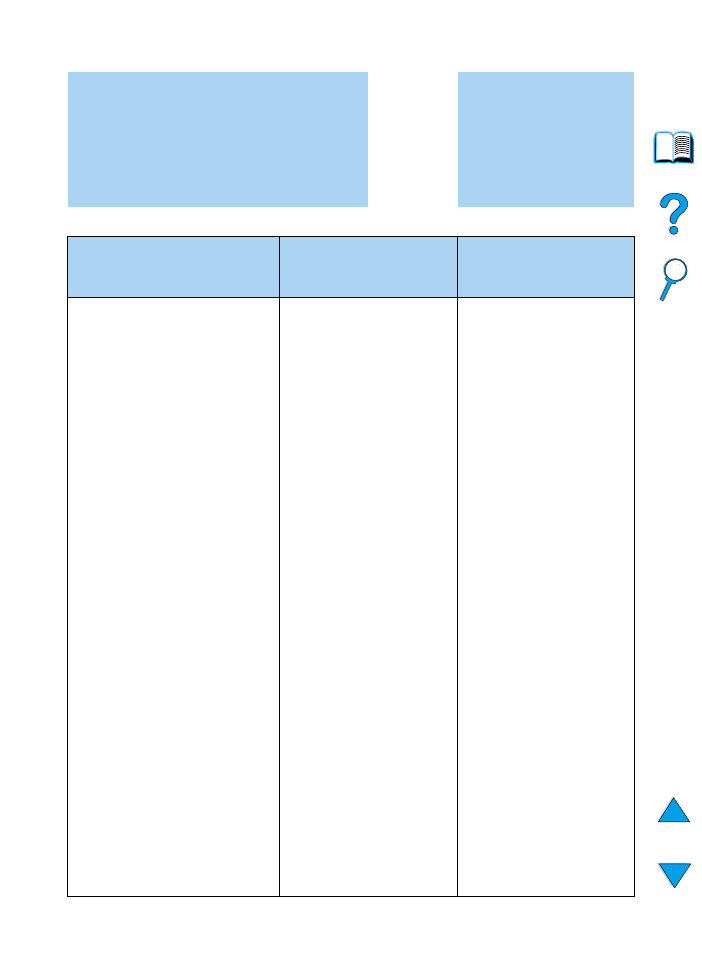
166 Κεφάλαιο 4 - Επίλυση προβληµάτων
GR
5
Επιλέγει ο εκτυπωτής τους σωστούς
δίσκους, τις σωστές θέσεις εξόδου και
τα σωστά εξαρτήµατα διαχείρισης
χαρτιού;
ΝΑΙ ➜
Για άλλα προβλήµατα,
ανατρέξτε στα
Περιεχόµενα, στο
Ευρετήριο, ή στο
σύστηµα βοήθειας του
λογισµικού του
εκτυπωτή.
ΟΧΙ
Ο εκτυπωτής έλκει χαρτί από
λάθος δίσκο.
Κάποιο προαιρετικό
εξάρτηµα δεν λειτουργεί
σωστά.
Εµφανίζεται κάποιο
άλλο µήνυµα αντί του
READY.
• Ανατρέξτε στην ενότητα
“Προσαρµογή του δίσκου που
χρησιµοποιείτε για εκτύπωση” στη
σελίδα 75
• Βεβαιωθείτε ότι οι δίσκοι χαρτιού
έχουν ρυθµιστεί σωστά για το
µέγεθος και τον τύπο του χαρτιού
(ανατρέξτε στην ενότητα
“Τοποθέτηση µέσου εκτύπωσης
στους δίσκους 2, 3 και 4” στη
σελίδα 52). Εκτυπώστε µια σελίδα
διαµόρφωσης για να δείτε τις
τρέχουσες επιλογές δίσκου
(ανατρέξτε στην ενότητα
“Configuration page (Σελίδα
διαµόρφωσης)” στη σελίδα 178).
• Βεβαιωθείτε ότι έχει γίνει σωστά η
επιλογή του δίσκου (ή του τύπου
χαρτιού) στο πρόγραµµα
οδήγησης ή στην εφαρµογή
λογισµικού. (Οι ρυθµίσεις του
προγράµµατος οδήγησης του
εκτυπωτή και της εφαρµογής
λογισµικού αντικαθιστούν τις
ρυθµίσεις του πίνακα ελέγχου του
εκτυπωτή).
• Εάν δεν επιθυµείτε να
εκτυπώσετε από τον δίσκο 1,
αφαιρέστε το χαρτί που τυχόν
υπάρχει στο δίσκο ή αλλάξτε τη
ρύθµιση
TRAY 1 MODE σε CASSETTE
(ανατρέξτε στην ενότητα
“Προσαρµογή λειτουργίας δίσκου
1” στη σελίδα 76). Η
προεπιλεγµένη ρύθµιση είναι η
εκτύπωση να γίνεται πρώτα στο
χαρτί που έχει τοποθετηθεί στο
δίσκο 1.
• Εάν επιθυµείτε να εκτυπώσετε
από τον δίσκο 1, αλλά δεν
µπορείτε να επιλέξετε τον δίσκο
από κάποια εφαρµογή
λογισµικού, τότε ανατρέξτε στην
ενότητα “Προσαρµογή
λειτουργίας δίσκου 1” στη
σελίδα 76.
• Εκτυπώστε µια σελίδα
διαµόρφωσης για να
βεβαιωθείτε ότι το
εξάρτηµα έχει τοποθετηθεί
σωστά και λειτουργεί
(ανατρέξτε στην ενότητα
“Configuration page (Σελίδα
διαµόρφωσης)” στη
σελίδα 178).
• ∆ιαµορφώστε το
πρόγραµµα οδήγησης
εκτυπωτή ανάλογα µε τα
εγκατεστηµένα πρόσθετα
εξαρτήµατα (ανατρέξτε
στη βοήθεια του
λογισµικού).
• Θέστε τον εκτυπωτή εκτός
λειτουργίας και στη
συνέχεια θέστε τον σε
λειτουργία.
• Βεβαιωθείτε ότι
χρησιµοποιείτε το σωστό
προαιρετικό εξάρτηµα για
τον εκτυπωτή.
• Εάν το προαιρετικό
εξάρτηµα εκτύπωσης
διπλής όψης δεν εκτελεί
εκτυπώσεις διπλής όψης,
βεβαιωθείτε ότι η πίσω θήκη
εκτύπωσης είναι κλειστή.
• Εάν το προαιρετικό
εξάρτηµα εκτύπωσης
διπλής όψης δεν εκτελεί
εκτυπώσεις διπλής όψης,
πιθανόν να χρειάζεται να
εγκαταστήσετε
περισσότερη µνήµη
(ανατρέξτε στην ενότητα
“Μνήµη εκτυπωτή και
επέκταση” στη σελίδα 267).
• Ανατρέξτε στην ενότητα
“Κατανόηση των µηνυµάτων
του εκτυπωτή” στη
σελίδα 122.
➜
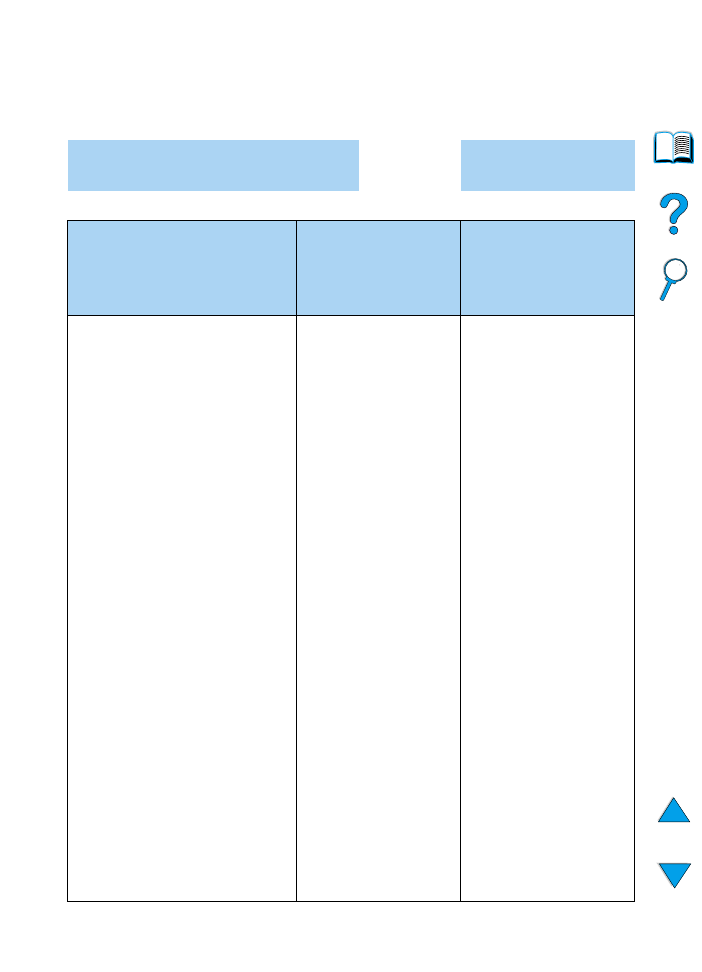
GR
Προσδιορισµός προβληµάτων εκτυπωτή 167